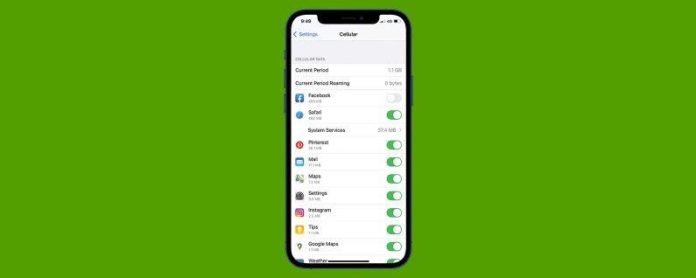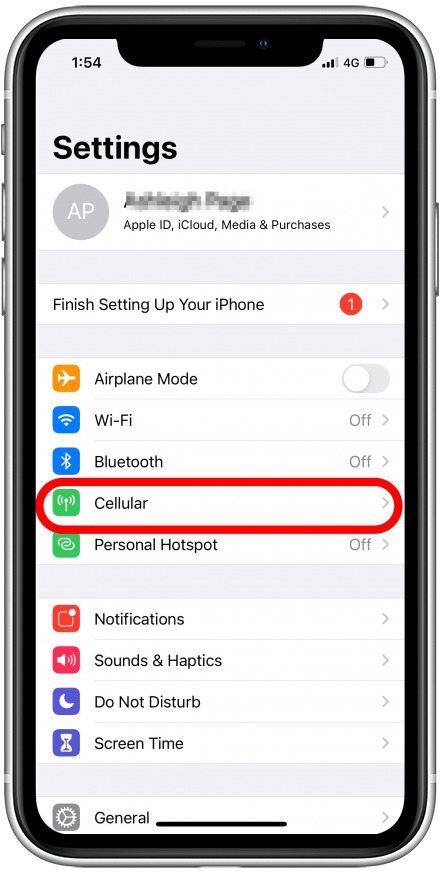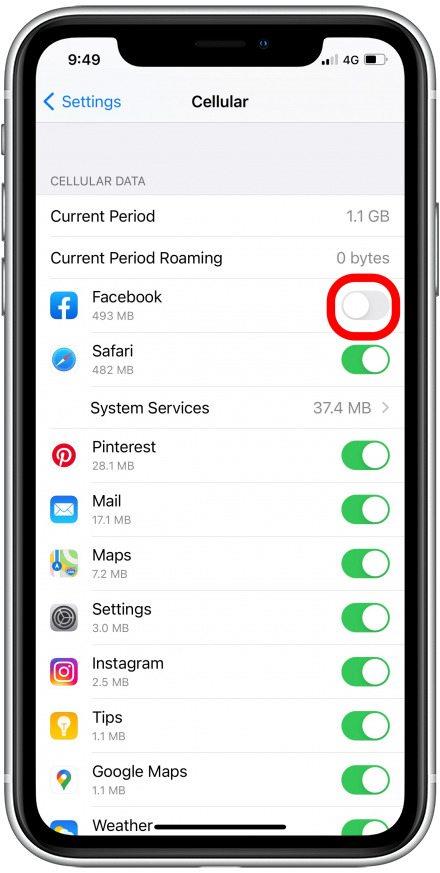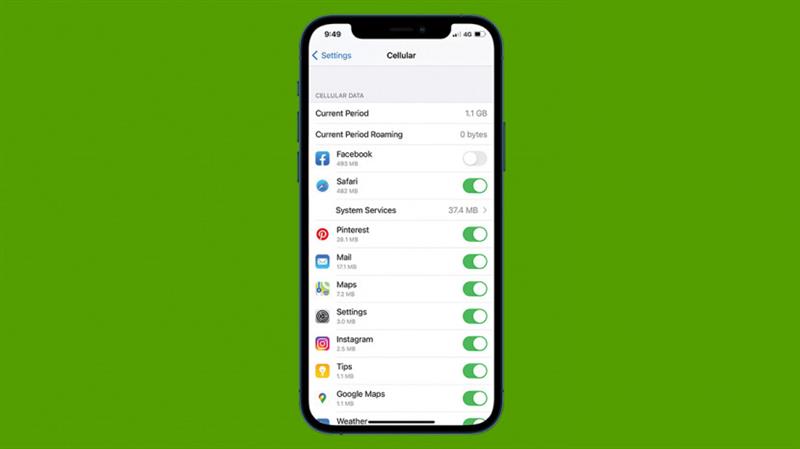
* Catatan ini adalah sebahagian daripada buletin Tip untuk Hari iOSApple. Daftar . <!–Master your iPhone in one minute per day: Sign Up–> *
Sekiranya anda mempunyai pelan data terhad atau had data untuk iPhone anda, ada baiknya Anda mengawasi ke mana data selular anda menuju. Tetapi bagaimana anda mengetahui aplikasi mana yang paling banyak menggunakan data? Sekiranya anda dapat mengetahui aplikasi mana yang menyedut data anda, anda dapat mematikan penggunaan Data Selular untuknya, yang bermaksud anda hanya dapat mengakses aplikasi melalui Wi-Fi. (Anda juga boleh menghidupkan mod data rendah .) Sekiranya anda cuba bertahan dalam jumlah gigabyte tertentu setiap bulan, tip penjimatan data ini akan memudahkan!
Untuk mengetahui lebih lanjut mengenai penggunaan dan tetapan data iPhone anda, pertimbangkan untuk mendaftar ke Petua Terbaik Hari Ini.
- Buka aplikasi Tetapan .
- Ketik butang Selular di menu Tetapan.

- Tatal ke bawah ke bahagian Data Selular . Setiap aplikasi yang anda miliki akan disenaraikan, dan jumlah data selular yang digunakan akan ditunjukkan di bawah setiap aplikasi.
- Dengan menggunakan togol, matikan aplikasi menggunakan data mudah alih yang tidak perlu.
- Sebagai contoh, anda dapat melihat bahawa saya telah menggunakan 493 MB data saya di Facebook. Tetapi saya tidak mahu membuang data saya di Facebook. Oleh itu, saya akan menukar butang di sebelahnya.
- Sekarang ketika saya cuba menggunakan Facebook di luar Wi-Fi, iPhone saya akan memberitahu saya bahawa ia tidak boleh dilakukan kerana saya telah mematikan selular untuk aplikasinya.

- Ikuti proses ini untuk mematikan data selular secara selektif untuk aplikasi yang anda tidak mahu menggunakan data selular.
Amalan Terbaik untuk Mengehadkan Penggunaan Data iPhone
Sekiranya anda prihatin dengan penggunaan data iPhone anda, ada baiknya anda mematikan aplikasi yang tidak perlu anda akses semasa anda keluar dan berkeliling. Sekiranya anda menghabiskan sebahagian besar hari untuk menyambung ke Wi-Fi, itu semua aplikasi kecuali cuaca, navigasi, dan aplikasi penjejakan kecergasan . Dengan menukar suis, anda sentiasa dapat memulihkan akses selular aplikasi untuk sementara atau selama-lamanya jika anda ingin menggunakannya jauh dari Wi-Fi.
Penggunaan Data Selular akan menunjukkan kepada anda berapa banyak data yang telah anda gunakan dalam jangka masa tertentu. Maklumat ini tidak diset semula secara automatik; jika anda ingin melacaknya untuk mengelakkan data berlebihan, sebaiknya tetapkan peringatan bulanan untuk menetapkan semula statistik penggunaan data anda secara manual pada hari pertama kitaran pengebilan anda. Anda boleh menetapkan semula statistik dengan menatal ke bawah skrin dan mengetuk Reset Statistics.